实达bp650k驱动是一款适用于同型号打印机的驱动程序,只有用户安装了该程序后,才能正常的使用打印机,并且实达bp650k打印机驱动还能帮助用户有效提高打印机的工作效率,让你可以更好的完成文件的打印。

实达bp650k作为一款票据打印机,票据的打印是否清晰、数值是否准确是非常重要的,实达bp650k驱动就能帮助用户就能帮助用户精准无误的完成票据的打印,可以说是该型号打印机用户的必备程序。
实达bp650k驱动特色
1、能够帮助用户精准无误的打印票据
2、帮助用户提供打印机的工作效率
3、让用户可以更好的进行文件的打印
实达bp650k驱动安装方法
1、在本站下载实达bp650k驱动安装包,解压后,双击运行install.exe安装文件
2、选择我已阅读并同意安装协议,点击立即安装
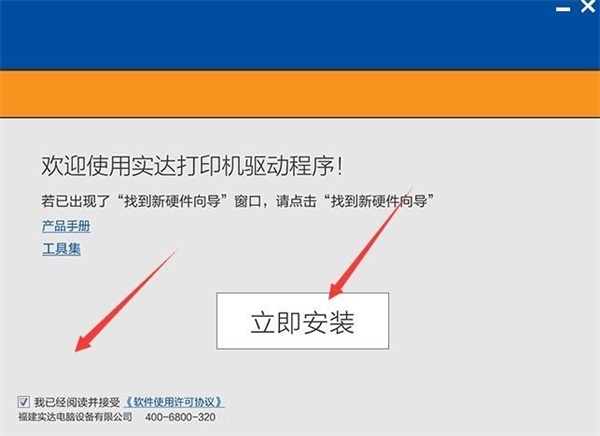
3、选择打印机系列‘82列票据打印机’和打印机驱动选择‘BP-650KII’,点击下一步
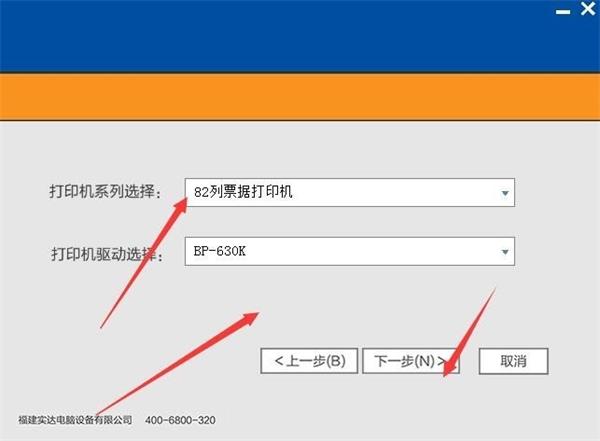
4、指定打印机端口号,点击下一步
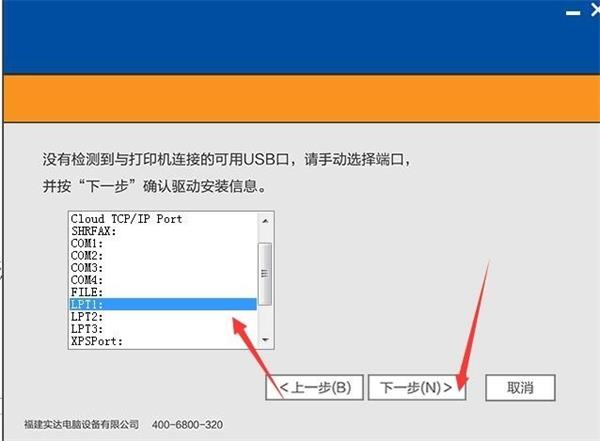
5、点击完成,等待程序安装完成即可,驱动安装完成之后,实达BP-650KII打印机就可以进行正常使用了
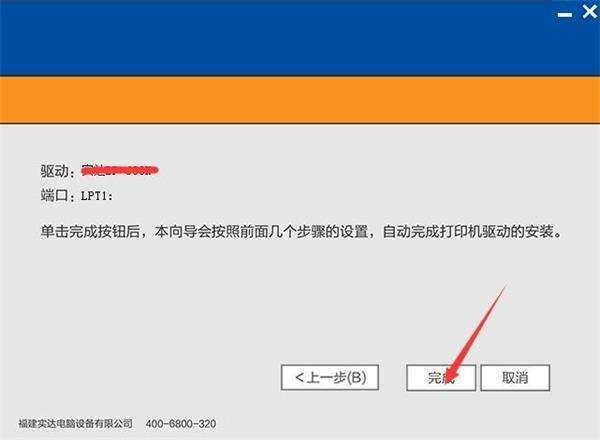
实达bp650k打发票怎么设置
1、进入开票系统,点击系统设置。
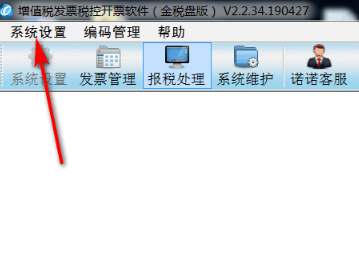
2、页面弹出选项,点击打印模板参数设置。
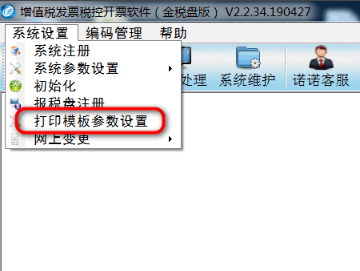
3、进入打印模板参数设置界面,选择发票的类型,输入向下、向右调整参数。参数自己先预估,之后,点击预览。
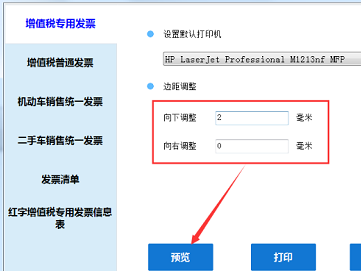
4、进入预览界面,就可以看到发票内容的边距,还有对齐格式的位置。
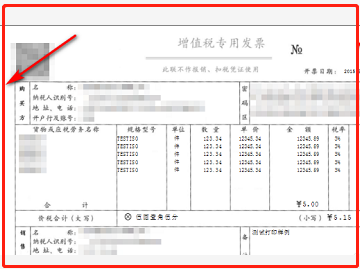
5、如果对齐格式刚刚好,可以先把一张A4纸放入打印机内,然后,点击打印。用A4纸打印测试模板后,拿一张发票对比一下。
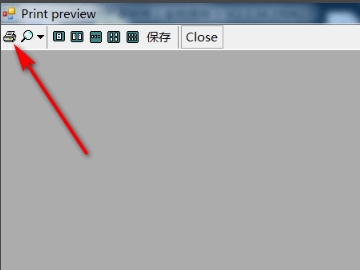
6、根据对比结果,如果格式正确,点击保存即可。如果出线,压线,点击Close,返回到打印模板参数设置界面,重新输入设置参数。
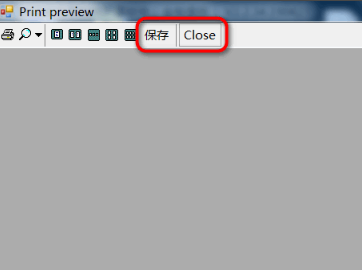
实达bp650k换色带
1、关闭针式打印机的电源,再把防尘盖板打开。

2、打开防尘盖板后,把进纸杆往处拉一 点。再翻过来。

3、再把色带夹,从打印头的位置拉出来。不要太大力。顺着它的方向拉就好。
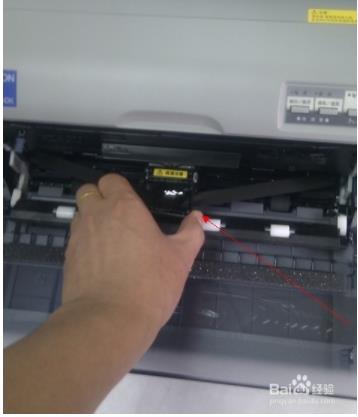
4、再把色带拉出来。这样色带就取出来了。

5、色带取出来后的打印机如图:
安装色带
1、把色带理清,再装入打印机的色带安装槽内。压紧。会有感觉的。

2、再安装色带夹,装进去会有感觉的。

3、再把多出色带。滚入色带盒。
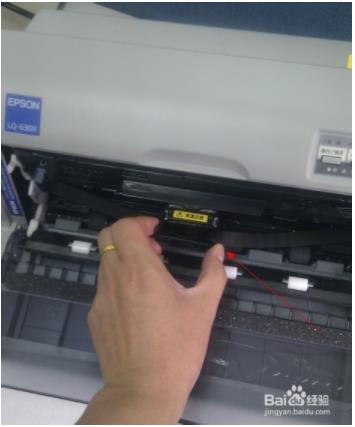
4、再把进纸杆往处拉一点。再翻回去。

5、关闭防尘面盖。

6、按紧面盖,开机试试,是不是可以打印了。

实达bp650k打印机怎么打印不出来
重新开启打印机试试。如不行,看一下打印机属性,打印首选页试试。还不行,就重启一下电脑再试。最后的解决办法可能就是重装驱动了。亦或者看下是否无意中禁用了打印机服务(系统服务)
实达bp650k打印机参数
产品类型:票据针式打印机(平推式)
打印方式:点阵击打式
打印宽度:55-280mm
打印针数:24针
打印头:寿命4亿次/针
复写能力:7份(1份原件+6份拷贝)
缓冲区:128KB
接口类型:并行接口,USB接口(选配),串口(选配)
- 三星m2070打印机驱动正式版 V3.12.12.05.21 官方版39MB
- 联想2200打印机驱动下载 v1.0 免费版8.29MB
- 佳能MF4452驱动下载 v20.31 官方版24.4MB
- 联想M7250N驱动下载 v1.0 官方版300MB
- 惠普F2418打印机驱动下载 v14.8.0 官方版131MB
- 惠普CM1312驱动下载 v5.1 官方版293MB
- 联想3200打印机驱动下载 v1.0 官方版29.2MB





















